韩博士传授win10系统文件属性没有安全选项卡的办法
发布日期:2019-10-30 作者:专注于电脑系统 来源:http://www.08153.com
你是否遇到过win10系统文件属性没有安全选项卡的问题。那么出现win10系统文件属性没有安全选项卡的问题该怎么解决呢?很多对电脑不太熟悉的小伙伴不知道win10系统文件属性没有安全选项卡到底该如何解决?其实只需要 1、点击任务栏上windows图标展开菜单,打开【运行】菜单项 2、运行【gpedit.msc】命令,打开本地组策略编辑器就可以了。下面小编就给小伙伴们分享一下win10系统文件属性没有安全选项卡的详细步骤:
1、点击任务栏上windows图标展开菜单,打开【运行】菜单项
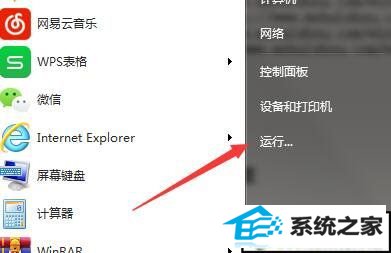
2、运行【gpedit.msc】命令,打开本地组策略编辑器
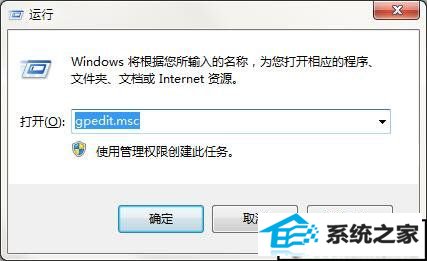
3、依次展开左栏【用户配置-管理模板-windows组件-windows资源管理器】
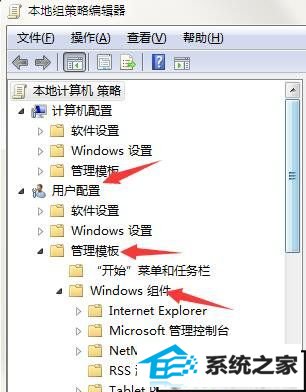
4、找到右栏【删除“安全”选项卡】选项,双击打开
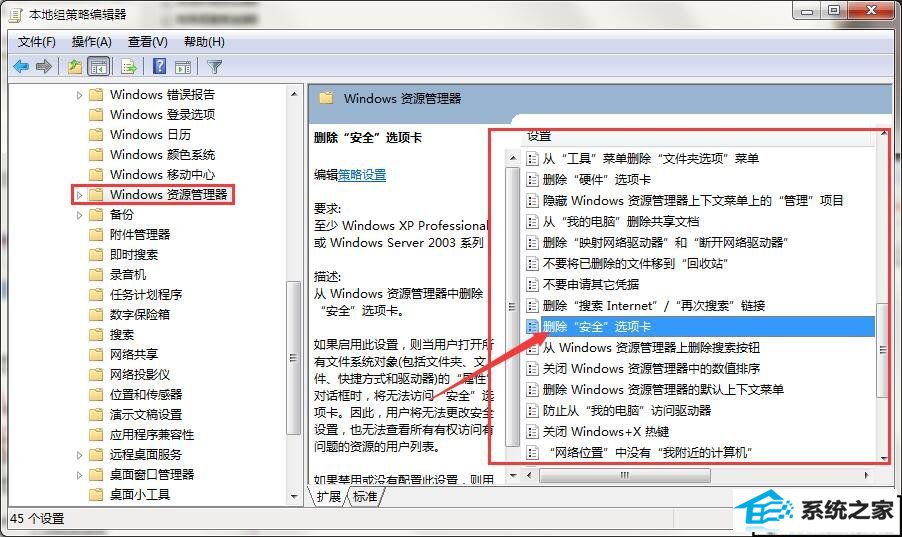
5、勾选【未配置】确定保存,即可重新打开安全选项卡咯
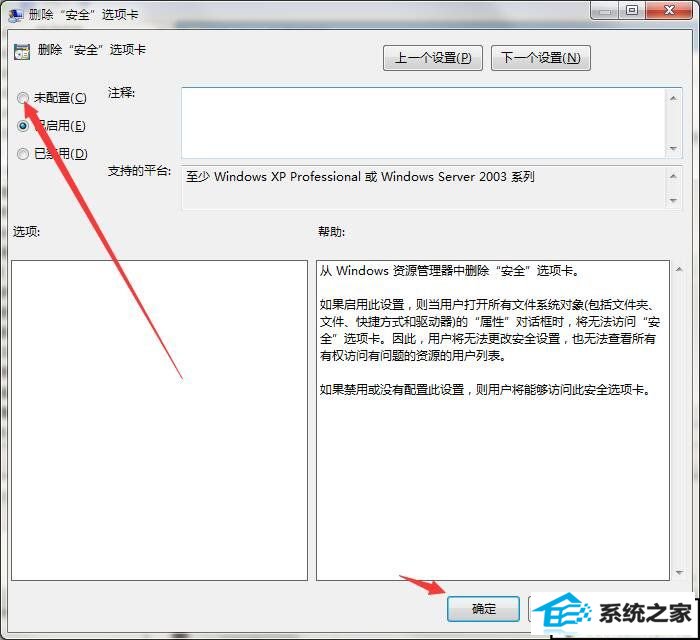
上文所介绍的,便是win10系统文件属性没有安全选项卡的解决方案了,有需要的新老朋友们快快掌握一下,解决这个头疼的问题。